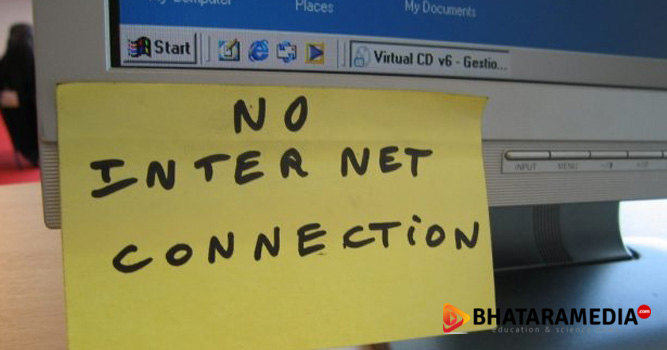Table of Contents
Salah satu fitur keren yang ada di Windows 10 adalah fitur memungkinkan Anda menyesuaikan dan men-tweak os itu sepenuhnya. Microsoft selalu menawarkan berbagai kemampuan personalisasi yang layak dalam sistem operasinya.
Pada artikel ini akan diuraikan lebih detail mengenai bagaimana cara mengubah tema, layar kunci (lock screen) dan wallpaper di windows 10. Untuk memulainya, arahkan dulu ke desktop (tampilan depan windows 10) Anda.
Setelah berada di layar desktop, klik kanan disembarang tempat. Lalu klik “Personalize”. Jendela Personalization akan muncul yang memungkinkan Anda mengubah warna background, lock screen, wallpaper dan tema di komputer Anda.
Mengubah Tema Windows 10
- Pada pengaturan Personalization, klik “Themes” dan kemudian pilih “Classic theme settings”.
- Pilihan ni akan mengarahkan Anda ke menu “Classic theme settings” di Control Panel. Di mana Anda dapat melihat 3 tema standar (Default Themes) dan 4 tema kontras tinggi (Hight Contrast Theme) yang sengaja dirancang untuk penggunaan situasi tertentu.
- Pilih tema yang Anda inginkan dan klik Save Theme. Anda juga bisa membuat tema Windows baru , jika Anda mau. Pengaturan tema Windows 10 ini tidak hanya bisa memilih tema yang diinginkan untuk PC Anda, Anda juga bisa mendapatkan beberapa tema secara online.
- Klik “Get More Theme Online” untuk mengarahkan Anda ke situs resmi Microsoft, yang memiliki koleksi tema interaktif dan kreatif dalam berbagai kategori. Jelajahi kategori dan download tema yang diinginkan.
Waktu download akan tergantung pada ukuran tema dan koneksi internet Anda tentunya. Setelah diunduh di PC Anda, cukup buka dan ikuti instruksi untuk menginstal dan menerapkannya.
Mengubah Wallpaper di Windows 10
Arahkan ke “Personalization” dan klik “Background” untuk mengubah wallpaper PC Windows 10 Anda. Pilih gambar favorit Anda (Choose your picture) dari galeri. Microsoft menawarkan berbagai koleksi wallpaper Windows 10 yang banyak di situsnya dan jika Anda ingin, Anda dapat mendownload beberapa dan meletakkannya di PC Anda.
Jika Anda ingin mengatur gambar atau foto apapun sebagai latar belakang desktop Anda, klik kanan pada file itu, seperti yang selalu Anda lakukan, dan klik “Set as desktop background”. Agar Windows 10 mengubah wallpaper Anda secara otomatis, pilih “Slideshow” dari menu dropdown Background dan atur folder yang diinginkan dengan gambar Anda.
Mengubah Lock Screen di Windows 10
Anda juga bisa mengubah gambar layar kunci di sini. Klik tab “Lock Screen” dan pilih gambar Anda. Anda dapat mengatur salah satu yang diinginkan.
Selanjutnya, Anda cukup klik tombol “Browse” untuk memilih gambar yang Anda inginkan untuk diterapkan di Lock Screen.